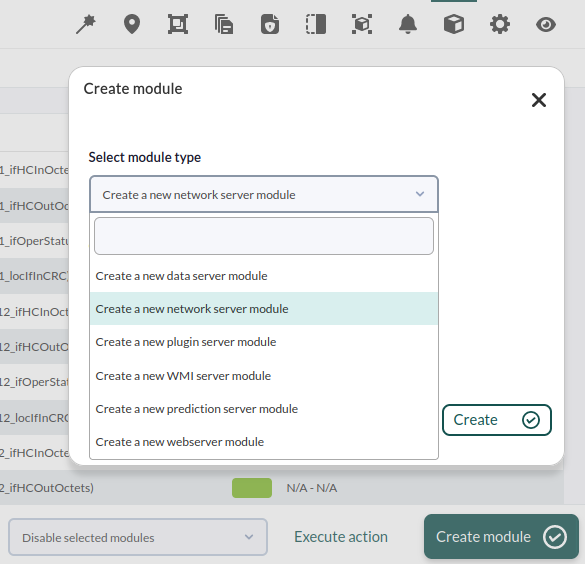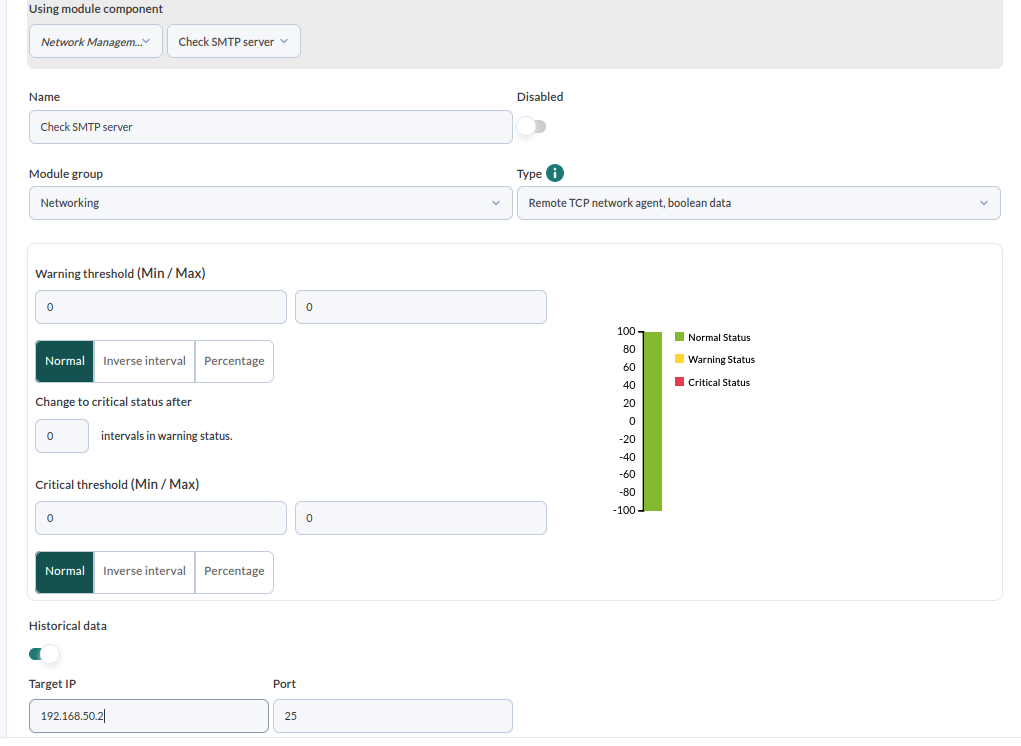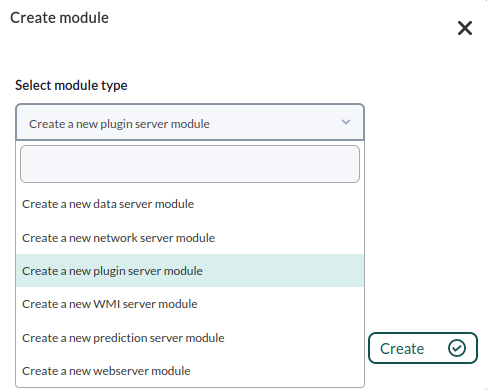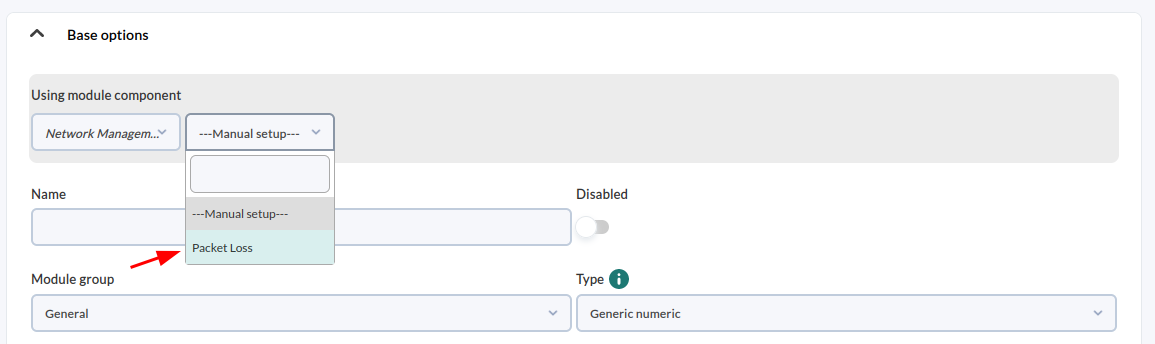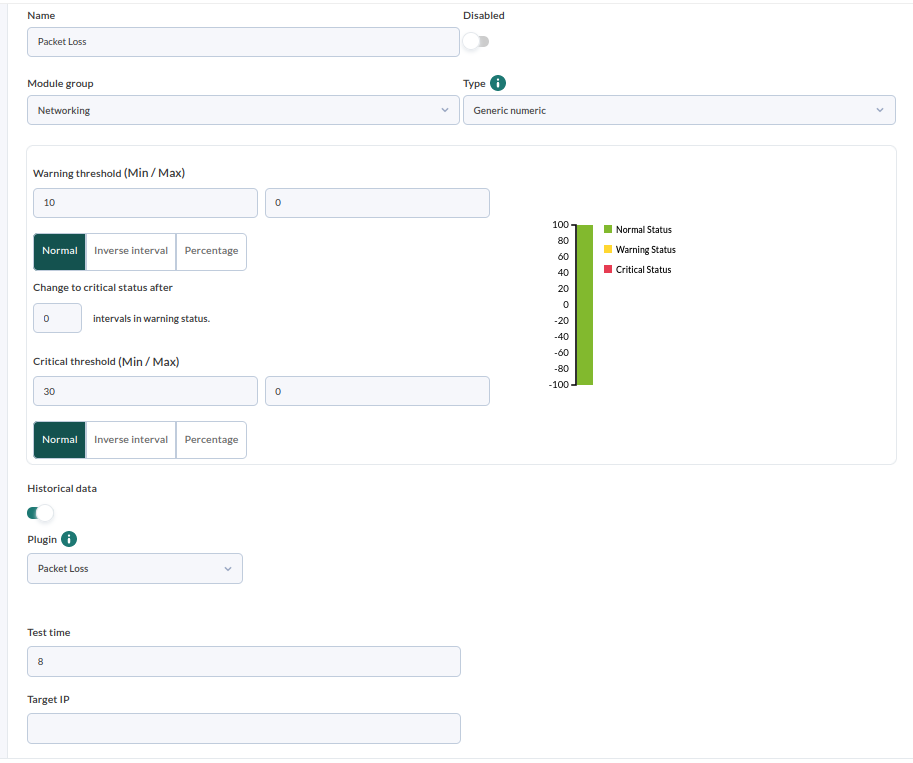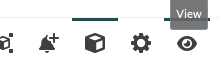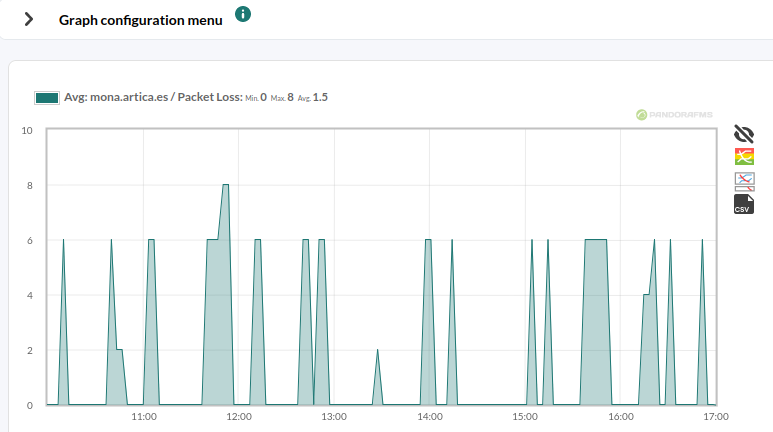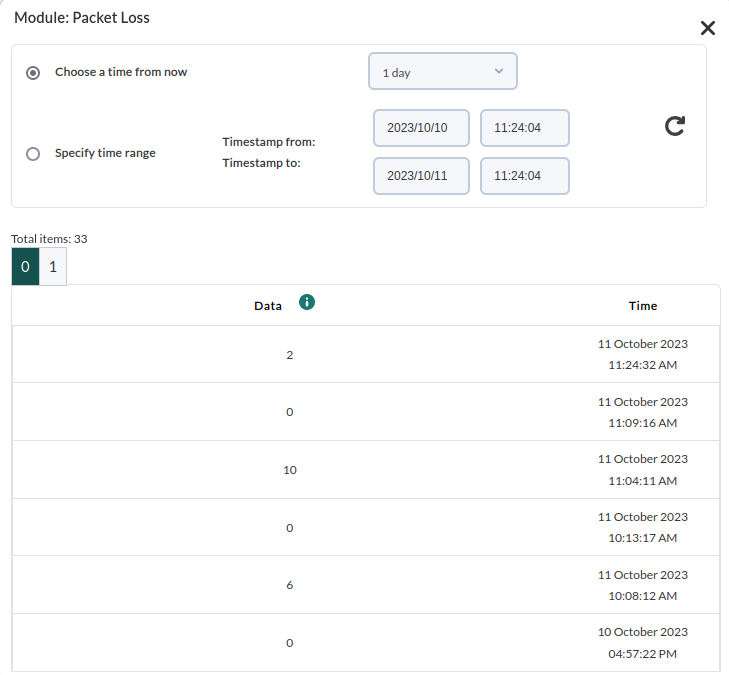7. ネットワーク機器の遠隔監視
ネットワークモジュールを介した監視。 TCPサービス
この場合、マシン上で SMTP (メール) サービスがアクティブであることを確認する監視が追加されます。 これは非常に複雑なチェック (ユーザーとパスワードの資格情報が送信されること、電子メールが送信されることなどをシミュレートする) になる可能性がありますが、ポートが開いていて応答していることを確認するだけで簡素化されます。
これを行うには、前の章と同じ手順を繰り返しますが、今回は「ネットワーク モジュール」を選択します。
次に、ドロップダウンコントロールを使用して、必要なチェック(Check SMTP Server)を見つけ、クリックしてモジュールを作成します:
最後に、手順が繰り返されます (操作ビューに移動し、モニターが表示されるまで更新します)。 モジュールにデータがなくなるまでは青色になり、まだ初期化されていないことを示します。
数秒後、SMTPサーバーが応答した場合は緑、応答しなかった場合は赤の値を取る:
サーバー・プラグインによる監視ネットワークのパケットロス
Pandora FMS に事前設定されているリモート チェックを使用して、ネットワーク上のパケット損失を監視します。 これを行うには、Pandora FMS からそのエージェントの IP へのパケットの損失を測定するので、ネットワークに接続しているすべての人のエージェント設定ビューに移動します。
そこからモジュールビューに移動する:
そして、"Plugin "タイプのモジュールを作成する:
コンポーネントグループ "Network management "を選択し、"Packet loss "を探す:
従って、新しいモジュールは次のようになるはずだ:
いくつかの値を自動的にロードする "ライブラリ "モジュールを選んだ。
作成」ボタンをクリックし、操作ビュー(目のアイコン)に戻る:
新しいモジュールがリストに表示されるまで、画面は数回リフレッシュされます:
丸いアイコンは、チェックを再度「強制」するためのものです(リモートチェックでのみ機能します):
グラフアイコンとデータ表はそれぞれ、そのモジュールによって収集されたデータのインタラクティブなグラフまたは表を表示するのに役立ちます。アクティブな履歴を持つすべてのモジュールには、グラフまたはデータを表示する可能性があります:
これは非常に興味深いプラグインで、基本的な接続性(ping)や待ち時間と組み合わせて使用することで、パケットロスの割合を示し、ネットワークの品質を判断することができる。